[オプション] ダイアログボックスの [入力] ページ
[オプション] ダイアログボックスの [入力] ページでは、以下の項目の設定を変更できます。
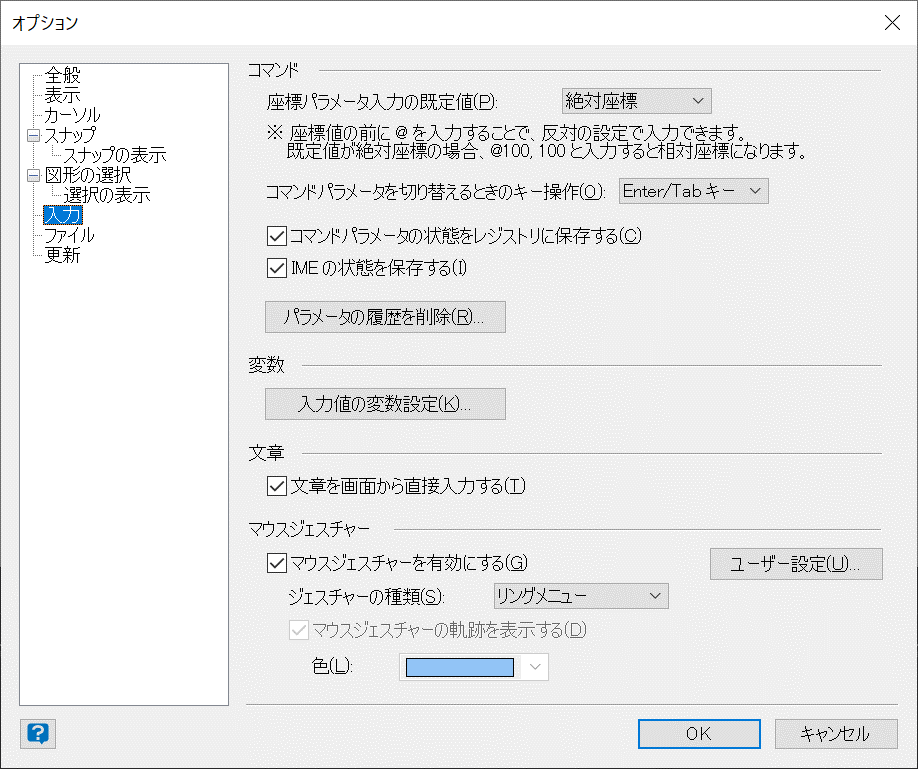
コマンド
[座標パラメータ入力の既定値]
[絶対座標]
を選択すると、コマンドウィンドウの座標パラメータで入力した座標値が、原点 (0,0) からの絶対座標になります。[@X 座標 ,(カンマ) Y 座標] の形式で座標値を入力
すると、相対座標になります。
[相対座標] を選択すると、コマンドウィンドウの座標パラメータで入力した座標値が、前回入力した座標値からの相対座標になります。[@X 座標 ,(カンマ) Y 座標] の形式で座標値を入力
すると、絶対座標になります。
[コマンドパラメータを切り替えるときのキー操作]
[矢印キー] を選択すると、キーボードの 左矢印、右矢印 キーを押してパラメータの切り替え、上矢印、下矢印 キーを押して次、前のパラメータへ移動します。
[Enter/Tab キー] を選択すると、キーボードの Tab キーを押してパラメータの切り替え、Enter キーを押して次のパラメータへ移動、Shift キーを押しながら Enter キーを押して前のパラメータへ移動します。
[コマンドパラメータの状態をレジストリに保存する]
オンにすると、
コマンドパラメータの最後の選択状態をレジストリに保存して、次回起動時に復元します。コマンドによっては、パラメータをさまざまなパターンで組み合わせることができますが、この設定により、最後に選択したパラメータのパターンを保存しておくことができます。
[IME の状態を保存する]
オンにすると、[文章] ダイアログボックスで指定した日本語入力のオン/オフの状態を保存して、次回入力時に復元します。
[パラメータの履歴を削除]
クリックすると、以前に入力した長さ、距離、角度、文字、倍率パラメータの履歴を削除します。
変数
[入力値の変数設定]
クリックすると、[変数設定] ダイアログボックスが表示され、変数を追加、削除できます。
文章
[文章を画面から直接入力する]
文章、文字編集コマンドで文字を入力する方法を設定します。
オンにすると、画面中に編集ウィンドウを表示して文字を編集します。
オフにすると、[文章] ダイアログボックスを表示して文字を編集します。
マウスジェスチャー
[マウスジェスチャーを有効にする]
オンにすると、マウスジェスチャーが有効になります。マウスの右ボタンを押しながらドラッグすると、マウスジェスチャーが実行されます。
[ジェスチャーの種類]
[マウスジェスチャー] を選択すると、マウスの右ボタンを押しながらドラッグしたときに、マウスの移動方向 (上下左右) の組み合わせに割り当てられたコマンドを実行します。
[リングメニュー] を選択すると、マウスの右ボタンを押しながらドラッグしたときに、リング形状のメニューを表示します。リングメニューのコマンドボタンの上でマウスの右ボタンを離すことでコマンドを実行します。
[マウスジェスチャーの軌跡を表示する]
オンにすると、マウスジェスチャーの場合にマウスを移動したときの軌跡が表示されます。
[色]
マウスジェスチャーの軌跡の色を設定します。
[ユーザー設定]
クリックすると、[ユーザー設定] ダイアログボックスの [マウスジェスチャー] ページが表示され、マウスジェスチャー、リングメニューのコマンドを設定できます。